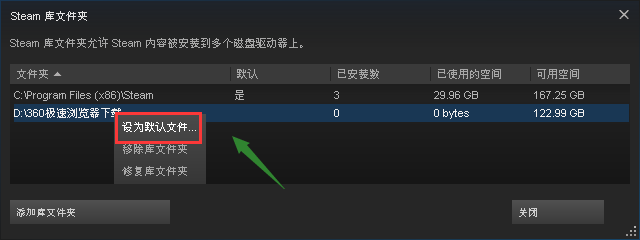1、启动你PC端的steam客户端,如下图所示

2、输入你的帐号和密码登陆,必须登陆状态才可以转移,如下图所示

3、登陆成功,点击左上角的steam,如下图所示
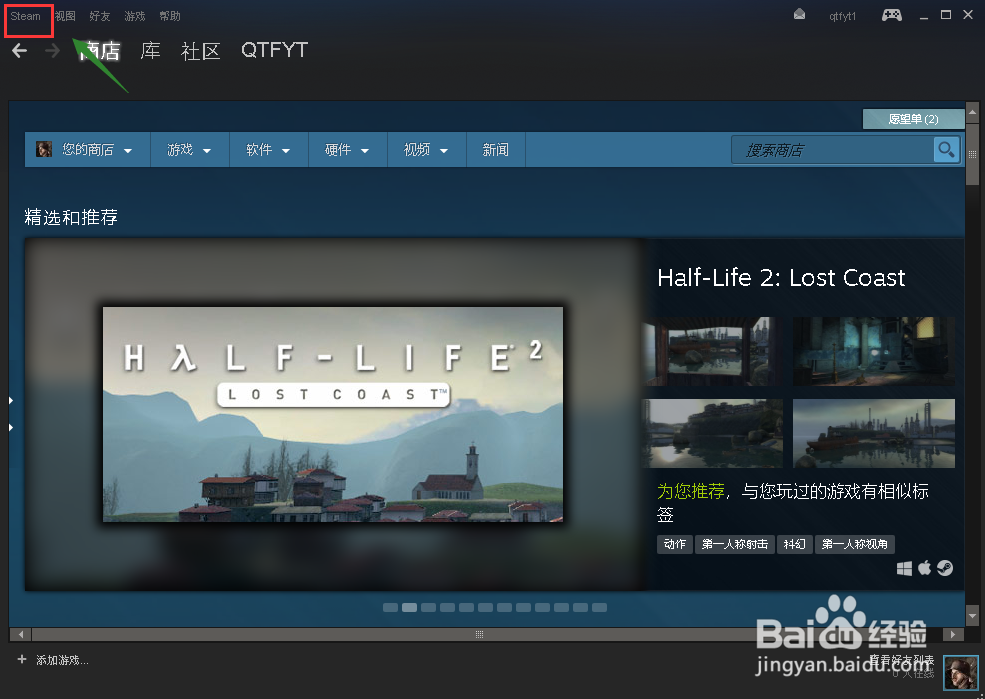
4、在steam菜单下选择设置进入,如下图所示

5、进入设置面板,选择下载选项进入,如下图所示
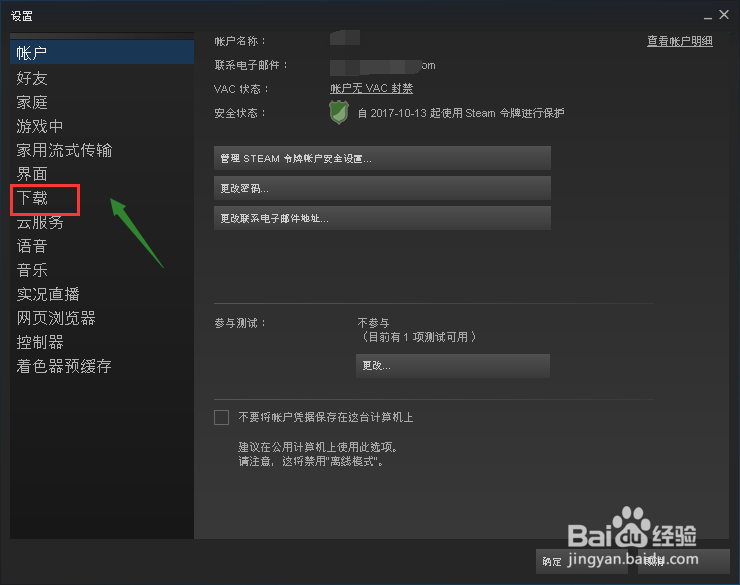
6、进入下载选项卡,点击steam库文件夹进入,如下图所示
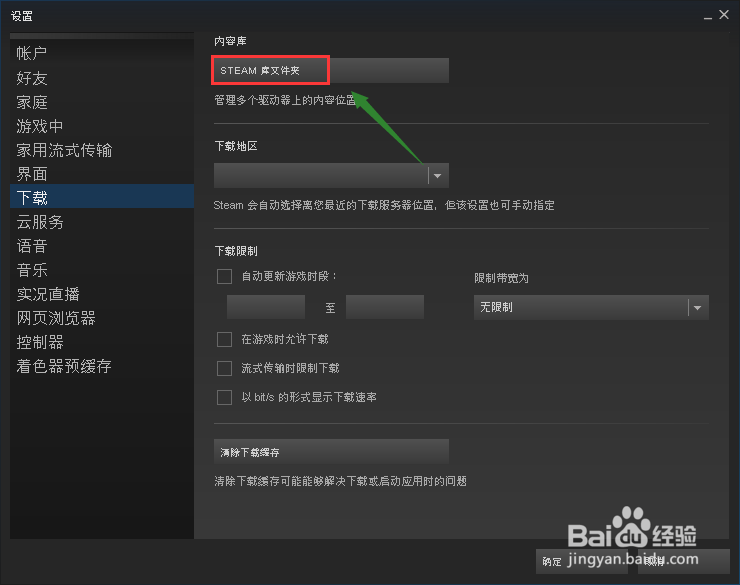
7、进入steam库文件,点击添加文件夹,如下图所示

8、在其它盘符新建一个文件夹,或者直接指定一个文件夹,如下图所示
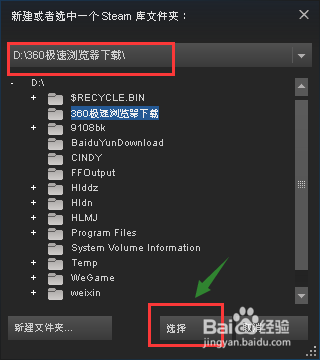
9、右键新增的文件夹,选择设为默认,然后将C盘的文件夹内容剪切到这个新的文件芾卤伲鹤夹即可,删除老的文件夹。如下图所示